Kuinka synkronoin iPhone-muistiinpanot iPhoneen/iPadiin/Maciin - Vianmääritys ja korjaus
Onko sinulla koskaan ollut tapana kirjoittaa jotain muistiinpanoihin iPhonessasi? Se voi olla nykyinen mielialasi ja ajatuksesi, kirja- ja elokuvaluettelosi tai tavarat, joita haluat ostaa. Jopa sinä voit säilyttää jotain tärkeää, kuten useiden tilien salasanat, ystäviesi syntymäpäivät jne.
Muistiinpanoja voidaan kutsua yhdeksi iPhonen tärkeimmistä sovelluksista. Siksi sillä on suuri merkitys synkronoida iPhone-muistiinpanot jos vaihdamme matkapuhelimemme tai poistamme muistiinpanot vahingossa.
Seuraavaksi tarkastellaan muistiinpanojen synkronointia iPhonesta iPadiin/iPhoneen/Maciin ja selvitetään, miksi Applen muistiinpanot eivät joskus synkronoidu.
SIVUN SISÄLTÖ:
Osa 1: Muistiinpanojen synkronointi iPhonesta iPhoneen/iPadiin
Tämä osio esittelee muistiinpanojen synkronoinnin iPhonesta iPadiin/iPhoneen iCloudin, AirDropin ja Google-tilin kautta.
1.iCloud
Vaihe 1. Mene Asetukset ja napauta nimialuettasi. Valitse sitten iCloud ja napsauta sitä.

Vaihe 2. Napsauta iCloud-sivulla Show Kaikki löytää Huomautuksia. Klikkaa sitä.
Vaihe 3. Napauta kytkintä päälle (vihreä) jälkeen Synkronoi tämä iPhone synkronoidaksesi iPhone-muistiinpanosi iCloudiin.

Kuinka viedä muistiinpanoja iCloudista? Kirjaudu sisään samalle Apple ID:lle kohdelaitteessasi. Muistiinpanot viedään automaattisesti. Löydät synkronoidut muistiinpanosi napsauttamalla Kansiot vasemmassa yläkulmassa.
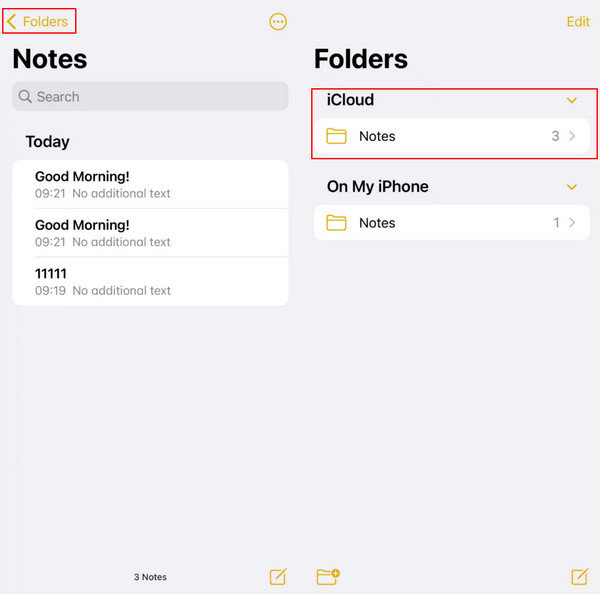
Jos muistiinpanosi eivät synkronoidu iPhonen ja iPadin välillä, voit kokeilla näitä ohjeita:
• Tarkista Internet-yhteytesi. Varmista, että molemmat laitteet ovat yhteydessä Internetiin.
• Tarkista Apple ID. Varmista, että olet kirjautunut sisään samaan Apple ID:hen molemmissa laitteissa.
• Tarkista iCloud-asetukset. Varmista, että iCloud on otettu käyttöön muistiinpanojen synkronoimiseksi molemmilla laitteilla.
• Toista yllä olevat vaiheet.
2. Pudottaa lentokoneesta
Jos olet kokeillut kaikkea mahdollista, mutta silti huomaat, että iCloud-muistiinpanot eivät synkronoidu, voit yrittää siirtää iPhone-muistiinpanoja iPhoneen/iPadiin AirDropilla, joka on Apple-yhtiön kehittämä iOS-, iPadOS- ja macOS-toiminto. Voit jakaa tiedostoja, kuten valokuvia, äänimuistioita ja muistiinpanoja useilla Apple-laitteilla. Tässä ovat helpot vaiheet:
Vaihe 1. Avaa Huomautuksia -sovellus iPhonessasi ja valitse muistiinpano, jonka haluat synkronoida.
Vaihe 2. Klikkaa Lähetetyt -painiketta sivun oikeassa yläkulmassa. Valita Pudottaa lentokoneesta seuraavalla sivulla ja huomaa kohteena oleva vastaanotin. Kun napsautat nimeä, siirto alkaa automaattisesti.
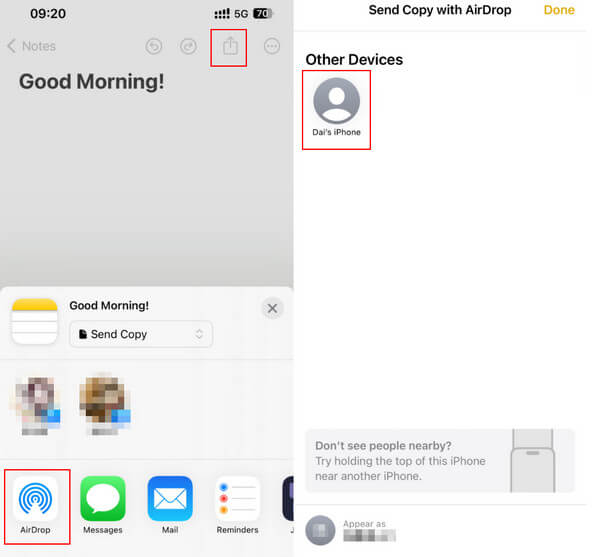
Vaihe 3. Sitten kohdelaitteellesi tulee ikkuna, jossa kysytään, hyväksytäänkö tiedosto. Valita Hyväksyä, ja näet muistiinpanon, jonka juuri lähetit alkuperäisestä iPhonesta.
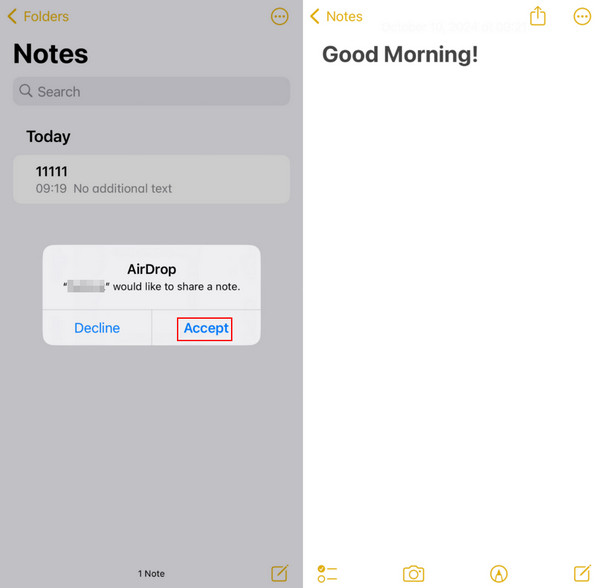
3. Google-tili
Airdropin lisäksi voit käyttää myös Google-tiliä muistiinpanojen synkronoimiseen.
Vaihe 1. avoin Asetukset ja vieritä alas löytääksesi posti. Napsauta seuraavalla sivulla Tilit ja napauta Lisää tili peräkkäin.
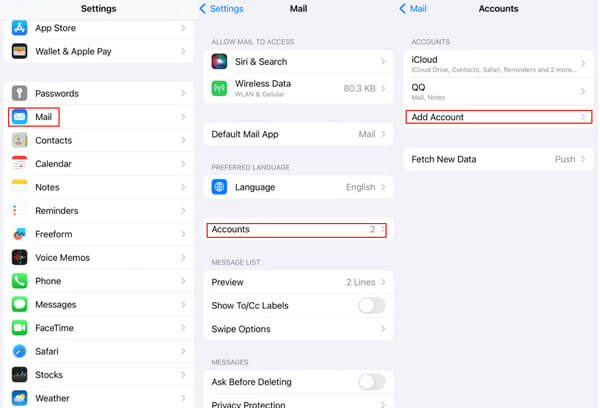
Vaihe 2. Valitse Google-logo ja kirjaudu sisään Google-tililläsi ja salasanallasi.
Vaihe 3. Palaa sitten edelliselle sivulle ja napauta juuri lisäämääsi Google-tiliä. Varmista, että Notes-kytkin on päällä, jotta se voi synkronoida muistiinpanosi.
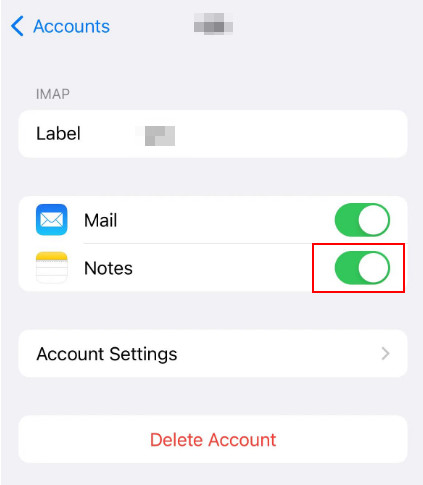
Vaihe 4. Kirjaudu vain samalle Google-tilille kohdelaitteen Notes-sovellukseen. se voi synkronoida muistiinpanot automaattisesti.
Yllä olevat vaiheet koskevat myös ongelmaa "Samsung-muistiinpanojen siirtäminen iPhoneen".
Osa 2: Muistiinpanojen synkronointi iPhonesta Maciin
Tässä osiossa esitellään muistiinpanojen synkronointi iPhonesta Maciin.
1. Apeaksoft iPhone Transfer
Apeaksoft iPhone Transfer on työkalu, joka siirtää tietoja iOS-laitteiden ja tietokoneiden välillä ilman tietojen menetystä.
Tämän työkalun avulla voit:
• Synkronoi tiedot iPhonesta iOS/PC/iTunes-laitteisiin.
• Hallitse ja muokkaa muistiinpanoja, yhteystietoja, valokuvia jne. iOS-laitteilla helposti.
• Muunna HEIC-kuvat JPEG- tai PNG-muotoon ja tee soittoääniä suosikkimusiikillasi.
Lataa-painike:
Suojattu lataus
Voit synkronoida muistiinpanot iPhonesta Maciin noudattamalla alla olevaa yksinkertaista menetelmää.
Vaihe 1. Lataa Apeaksoft iPhone Transfer Maciin napsauttamalla yllä olevaa painiketta. Vedä ja pudota se kohtaan löytäjä. Avata löytäjä löytääksesi sen. Napsauta ja suorita se.
Vaihe 2. kytkeä iPhonesi Maciin datakaapelilla. Sitten voit nähdä iPhonesi tiedot käyttöliittymässä.
Vaihe 3. valita Muuta vasemmassa navigointipalkissa ja napauta Huomautuksia. Kaikki iPhonen muistiinpanot näkyvät oikealla sivulla. Tarkista haluamasi muistiinpanot (klikkaa yllä olevaa ruutua, jos haluat synkronoida kaikki) ja paina tietokoneen kaltaista painiketta.
Sitten voit synkronoida muistiinpanot iPhonesta Maciin nopeasti.
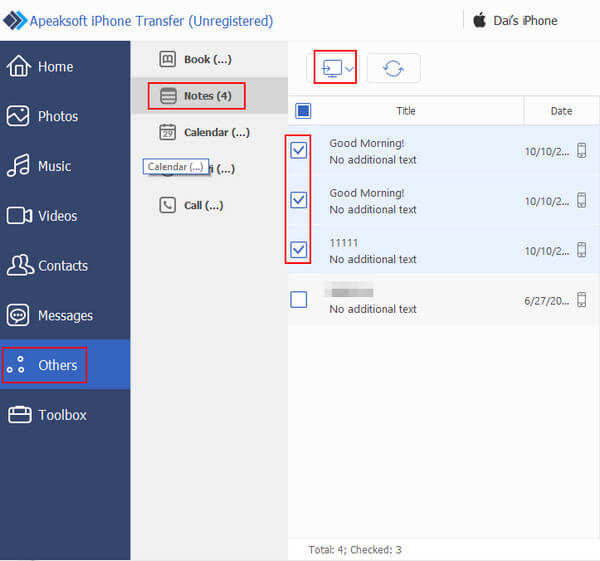
Vinkki:
Jos mietit, kuinka äänimuistiinpanoja siirretään iPhonesta tietokoneeseen, voit myös käyttää Apeaksoft iPhone Transfer että saada äänimuistiot iPhonesta.
2.iCloud
Vaihe 1. Siirry ensin iPhonellasi osoitteeseen Asetukset ja napauta nimialuettasi. Valitse sitten iCloud.
Napsauta sitten Show Kaikki ja Huomautuksia. Napauta kytkintä jälkeen Synkronoi tämä iPhone synkronoidaksesi iPhone-muistiinpanosi iCloudiin (samat vaiheet kuin Muistiinpanojen synkronointi iPhonesta iPhoneen yllä).

Vaihe 2. Siirry sitten Maciin ja käynnistä Järjestelmäasetukset etsimiseen iCloud. Kirjaudu sisään samalla Apple ID:llä. Varo, ettet tee unohda Apple ID -salasana.
Vaihe 3. Tarkista iCloud-sivulta Huomautuksia. Sitten näet iPhone-muistiinpanot Macissasi, kun avaat Huomautuksia.

Jos muistiinpanosi eivät synkronoidu iPhonen ja Macin välillä, kokeile alla olevia menetelmiä.
• Varmista, että sekä iPhone että Mac ovat yhteydessä Internetiin.
• Varmista, että olet kirjautunut sisään samalla Apple ID:llä sekä iPhonessa että Macissa.
• Varmista, että iCloud on otettu käyttöön muistiinpanojen synkronoimiseksi molemmilla laitteilla.
• Toista yllä olevat vaiheet useamman kerran.
Osa 3: Miksi Apple Notes ei synkronoi
Miksi muistiinpanot eivät synkronoidu Macin ja iPhonen tai muiden iOS-laitteiden välillä? Syitä on useita:
1. Wi-Fi-verkkosi tai internetyhteytesi ei ehkä toimi.
2. Et ehkä ole kirjautunut iCloudiin jollakin laitteista tai olet kirjautunut sisään toisella Apple ID:llä.
3. Jotain on vialla itse Notes-sovelluksessa.
4. Applen palvelimissa jotain vikaa.
Yhteenveto
Lopuksi Applen muistiinpanot synkronoidaan yleensä automaattisesti muihin iOS-laitteisiin, jos otat iCloudin liittyvät asetukset käyttöön. Jos ei, siihen on useita syitä. Voit kokeilla muita keinoja synkronoi Applen muistiinpanot, joihin suosittelemme Apeaksoft iPhone Transfer eniten.
Aiheeseen liittyvät artikkelit
Haluatko lukita muistiinpanoja? Voit käyttää salasanaa tai kosketustunnusta, jos haluat pitää yksityiset muistiinpanot turvallisesti.
Kuinka voit palauttaa poistetut muistiinpanot iPhonessasi, kun poistat ne vahingossa pysyvästi? Tarkista 5 tapaa palauttaa muistiinpanoja iPhonessa.
Haluatko synkronoida muistiinpanot Macistasi iPhoneen/iPadiin katselua ja muokkausta varten? Tiedät kuinka siirtää muistiinpanoja Macista iPhoneen tästä artikkelista.
Tämä artikkeli näyttää, kuinka Apple Music synkronoidaan tilausten kanssa tai ilman. Tarjoamme täydelliset ratkaisut kaikkiin prosessin mahdollisiin vaikeisiin ongelmiin.

